Gemme vores passwords i browseren er virkelig behageligt, når du surfer på Internettet og skal logge ind på de websider, vi besøger. At have alle vores data i en browser er imidlertid en af grundene, der forhindrer os i at ændre browseren og prøve andre indstillinger. Heldigvis tillader adgangskodeadministratorerne, der er inkluderet i browsere, at vi let kan eksportere alle vores nøgler, så vi kan importere dem til andre programmer, såsom andre adgangskodeadministratorer eller andre forskellige webbrowsere.
Inden vi fortsætter, skal vi gøre en ting meget klar. Det eksport funktion af web browsere gemmer alle vores adgangskoder i simpel tekst , uden kryptering. Browsere eksporterer a ren tekstfil (CSV) til os, indeni er webadresserne på webstederne, brugeren og adgangskoden. Enhver bruger, der har adgang til denne fil, kan få adgang til alle vores adgangskoder.
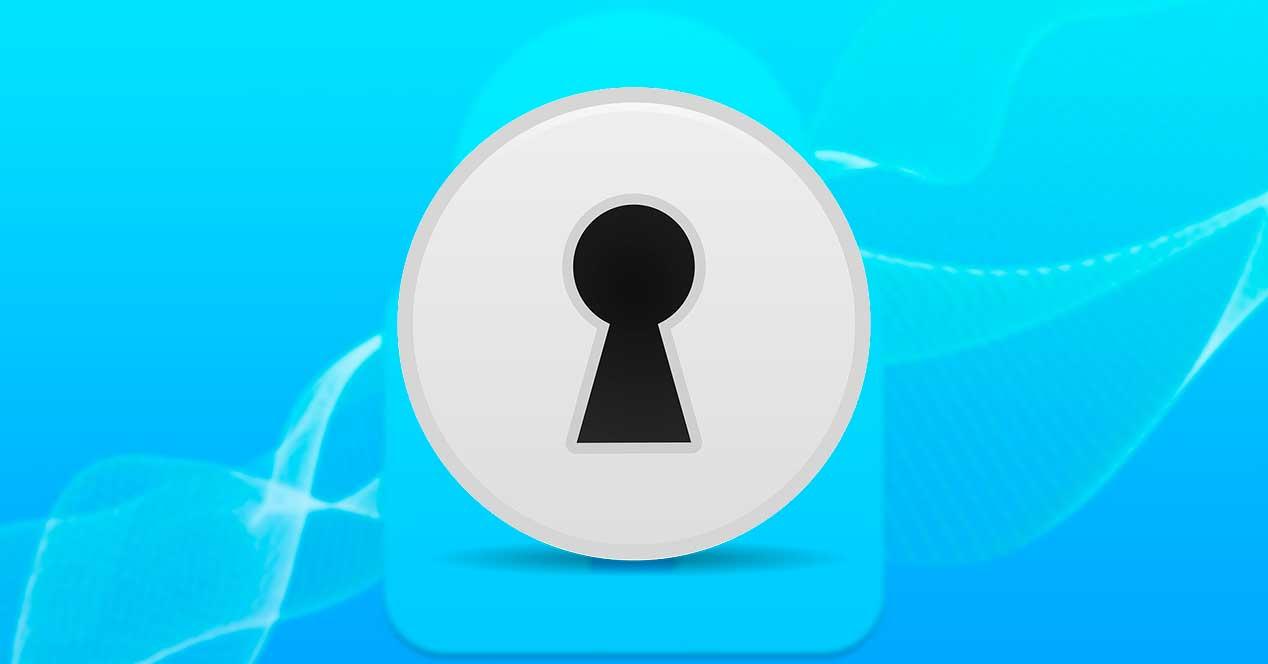
Derfor anbefales det at udføre denne aktivitet på en sikker computer og, når vi er færdig, ødelægge TXT-filen med vores adgangskoder for at forhindre, at den falder i de forkerte hænder.
Eksporter adgangskoder til CVS fra browseren
Alle webbrowsere vil tilbyde os denne funktion, skønt de i nogle af dem muligvis er deaktiverede eller mere skjulte end de burde være for sikkerheds skyld. Dernæst vil vi se, hvordan vi let kan fjerne adgangskoder fra enhver browser.
Chrome
Eksportfunktionen af Google Chrome adgangskoder har været tilgængelige i lang tid i browseren, og de aktiveres også som standard. For at gøre dette, hvad vi skal gøre, er at indtaste følgende i adresselinjen for at gå til sektionen Chrome-adgangskoder:
chrome://settings/passwords
Her kan vi se en liste med alle de adgangskoder, der er gemt i browseren. Vi skal klikke på knappen, der vises over listen over adgangskoder for at få vist menuen, hvorfra vi kan vælge muligheden for at eksportere adgangskoder.
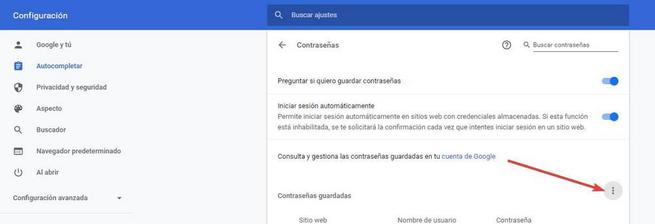
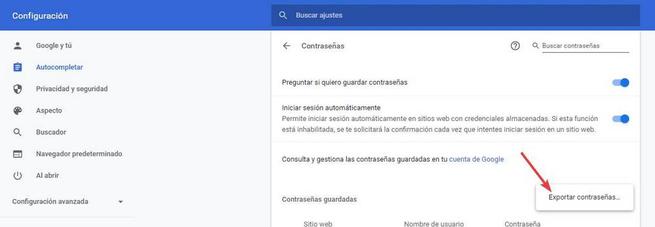
Vi vælger muligheden for at eksportere, og browseren advarer os om, at hvis vi gør det, kan alle se adgangskoderne. Vi accepterer beskeden, og så bliver vi nødt til at godkende os selv i Windows med administratoradgangskoden eller Windows Hej.
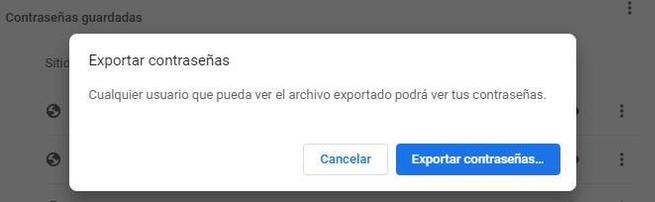
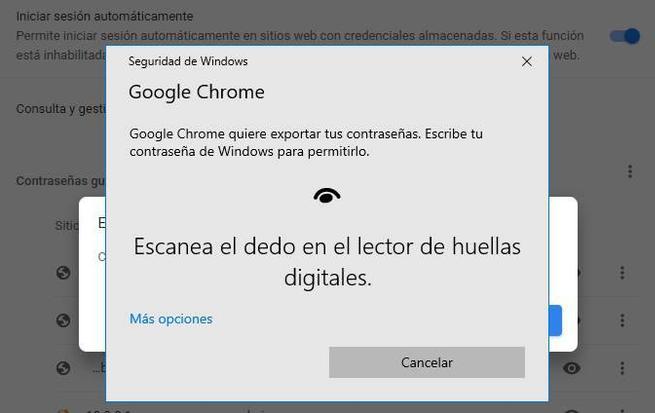
Nu skal vi kun vælge navnet og det bibliotek, hvor vi vil gemme denne adgangskodefil, og det er det. Chrome eksporterer adgangskoder i en CSV, som vi let kan åbne med Excel.
Firefox
Eksportpasswords-funktionen er tilgængelig fra og med Firefox 78 i sin Lockwise password manager. For at eksportere disse adgangskoder, hvad vi skal gøre, er at åbne browseradgangskodehåndtereren ved at skrive i adresselinjen:
about:logins
Når vi først er her, åbner vi indstillingsmenuen for adgangskodeadministratoren, og vi vælger indstillingen "Eksporter logins".
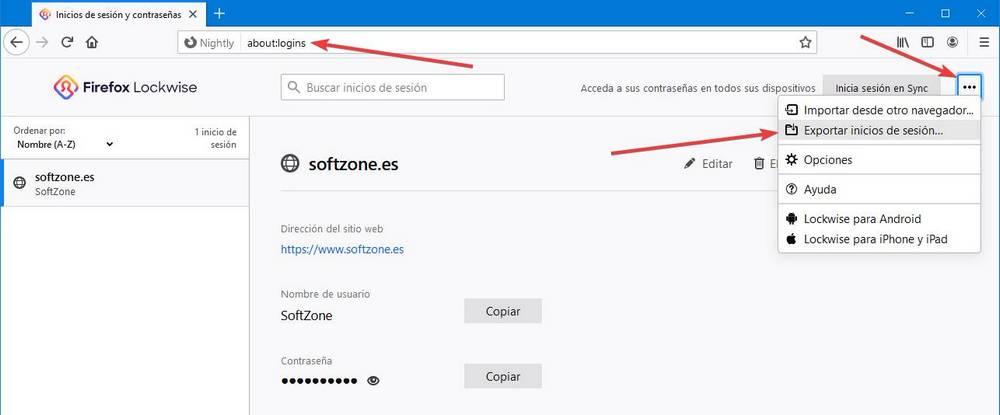
Firefox vil underrette os om, at adgangskoderne gemmes i almindelig tekst. Vi accepterer meddelelsen, og derefter bliver vi nødt til at autentificere os med Windows-adgangskoden eller Windows Hello.
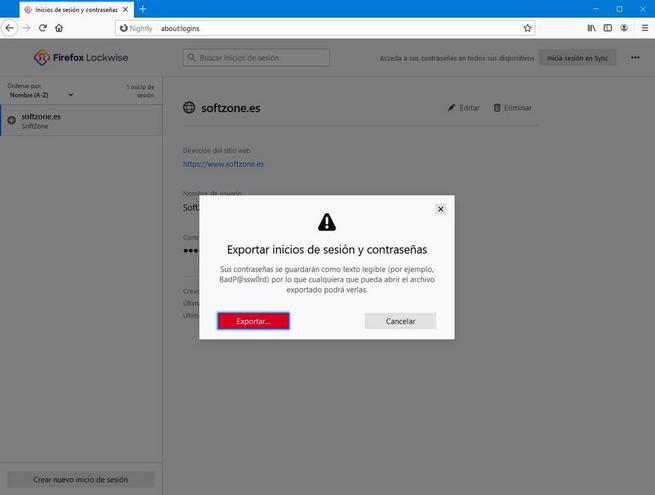
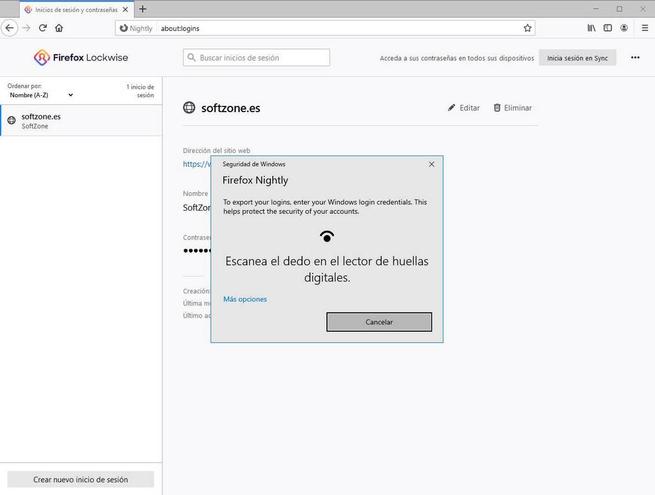
Parat. Ligesom Chrome, vil Firefox eksportere adgangskoder i en CSV-fil, som perfekt kan åbnes med Excel
Edge
Siden microsoft Edge er baseret på Chromium, er måden at eksportere adgangskoder til denne browser praktisk talt den samme som for Chrome. Hvad du skal gøre er at indtaste følgende i adresselinjen for at gå direkte til afsnittet Edge password manager:
edge://settings/passwords
Her vil vi klikke på knappen for de 3 punkter, der vises ved siden af de gemte adgangskoder, og vi vil vælge muligheden for at eksportere adgangskoder, som vist på billedet.
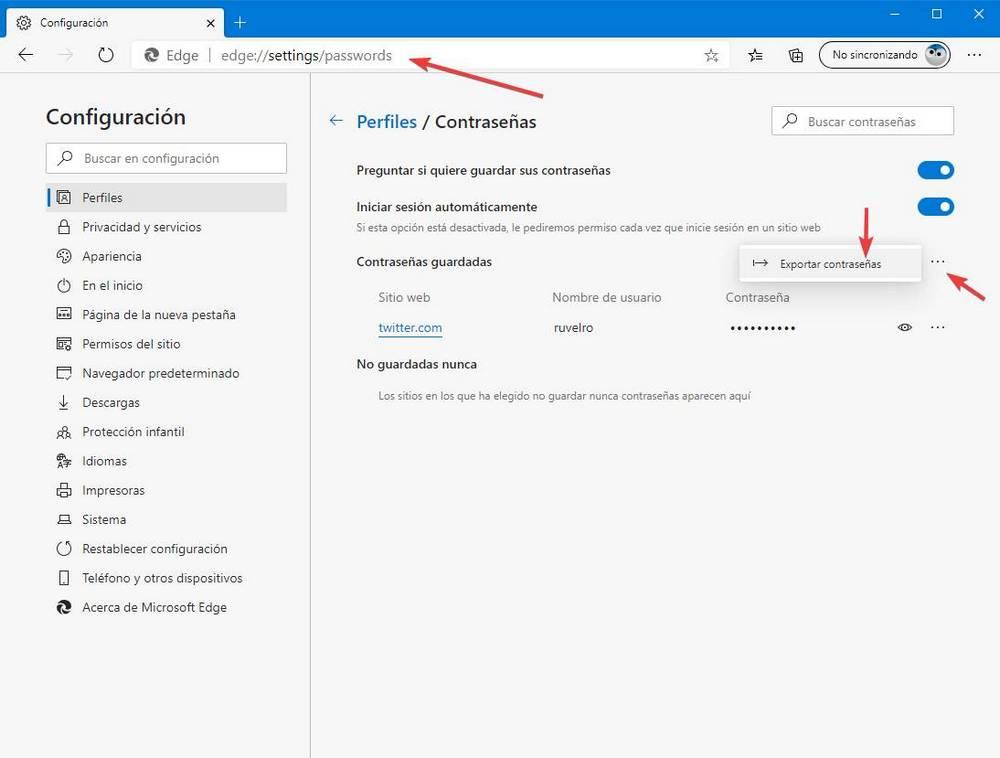
Som de andre browsere vil Edge advare os om, at adgangskoderne eksporteres i almindelig tekst, og at alle kunne se dem. Vi accepterer, og vi bliver nødt til at autentificere med Windows Hello eller med en adgangskode for at fortsætte.
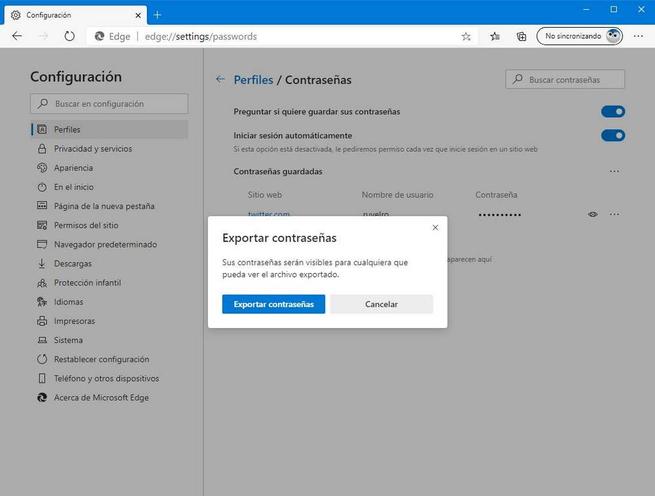
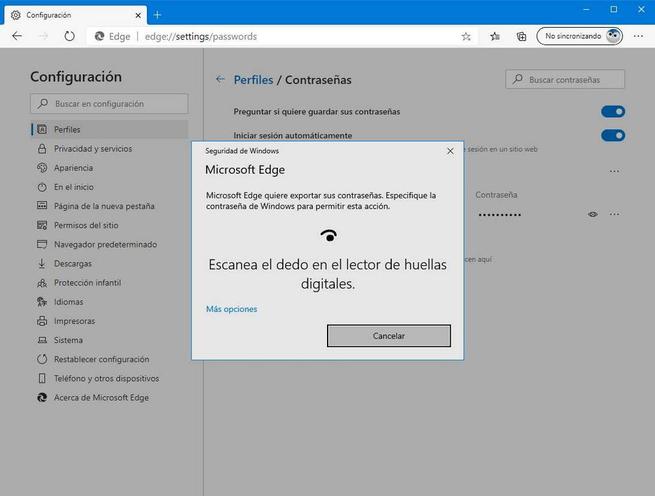
Edge eksporterer adgangskoder i en CSV-fil, som vi kan åbne med Excel eller et lignende program for at se alle adgangskoder.
Opera
Opera er også baseret på Chromium, derfor er processen til at eksportere adgangskoder identisk med Chrome eller Edge. Vi skal få adgang til afsnittet "betjen: // indstillinger / adgangskoder" fra adresselinjen og eksportere adgangskoder på samme måde som i de to andre browsere.
Denne browser eksporterer dem også i en CSV-fil.
Importer adgangskoder fra CSV
Nu hvor vi har vores eksporterede adgangskoder, hvad skal vi gøre? Vi kan gemme CSV-filen som en sikkerhedskopi af dem, selvom hvis vi har synkronisering med skyen (noget som alle browsere tilbyder os), er det faktisk unødvendigt.
Det mest interessante ved adgangskoder er at kunne importere dem til andre browsere, så hvis vi skifter browser, kommer adgangskoderne altid med os. Dernæst vil vi se, hvordan det gøres.
Chrome
I Google Chrome er denne funktion som standard deaktiveret. Derfor, hvis vi vil bruge det, er den første ting, vi skal gøre, at aktivere det fra flagene. For at gøre dette vil vi skrive følgende i adresselinjen og aktivere denne eksperimentelle funktion.
chrome://flags/#PasswordImport
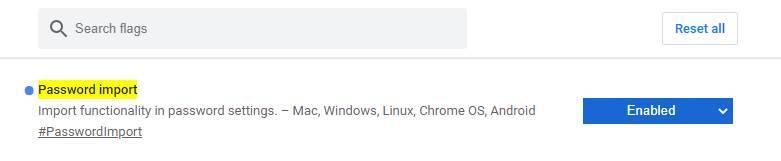
Når den eksperimentelle funktion er aktiveret, går vi til sektionen for Chrome-adgangskoder, og når du klikker på knappen til de 3 punkter, vises en ny mulighed kaldet "Import".
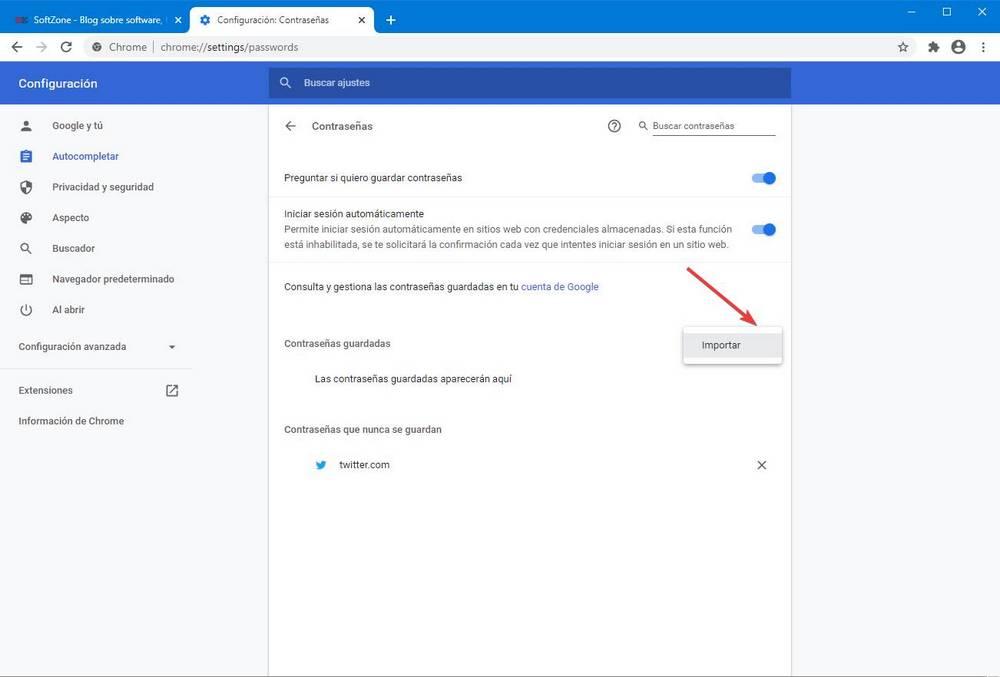
Vi vælger den ønskede CSV-fil (det betyder ikke noget, om det er fra Chrome, Firefox eller en hvilken som helst anden browser, den er kompatibel), og alle disse adgangskoder vises øjeblikkeligt i browseren.
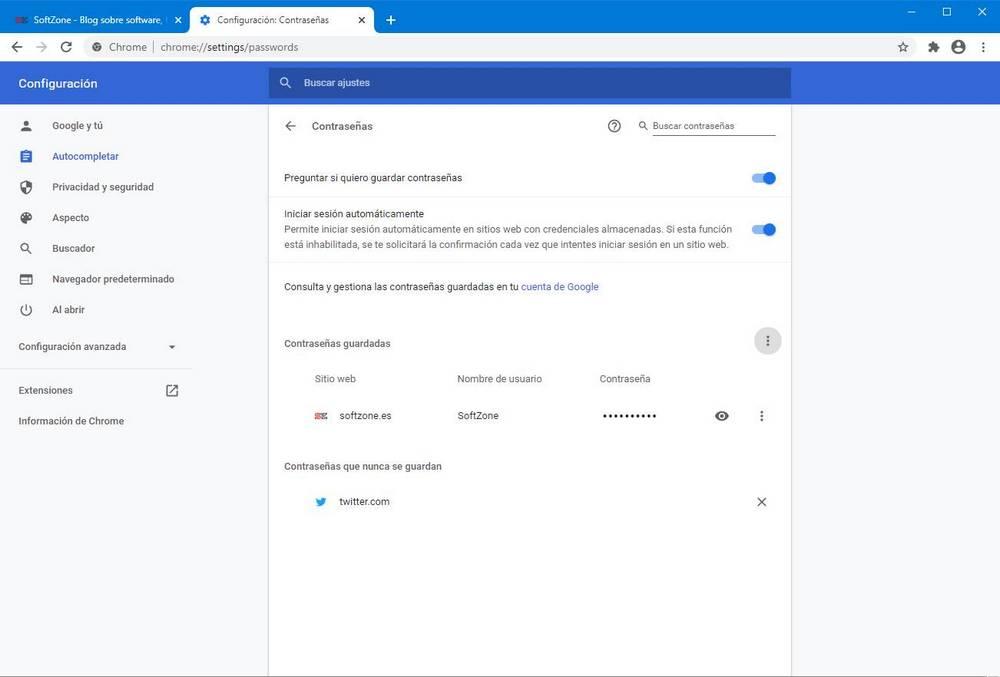
Firefox
I Firefox er muligheden for at importere adgangskoder fra en CSV-fil ikke tilgængelig. Derfor er det ikke muligt at tilføje adgangskoder fra denne fil i ren tekst til browseren. Hvad Firefox tillader os at gøre, er direkte at importere alle adgangskoder til nogen af de browsere, vi har installeret på computeren. For at gøre dette, skal vi bare gå til passwordadministratoren, vælge muligheden for at importere fra en anden browser og følge guiden, der vises.
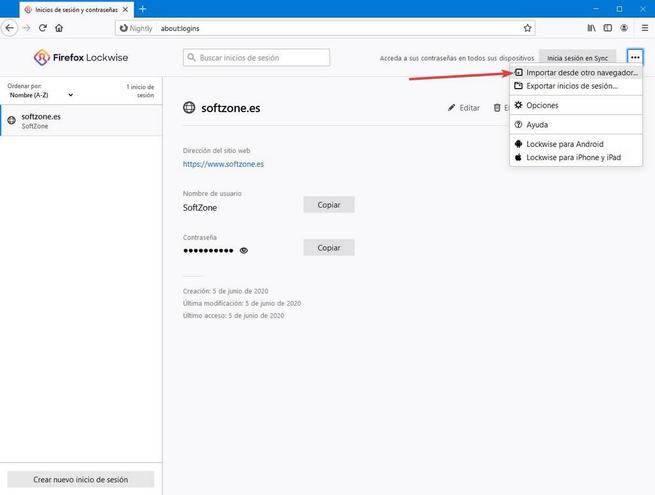
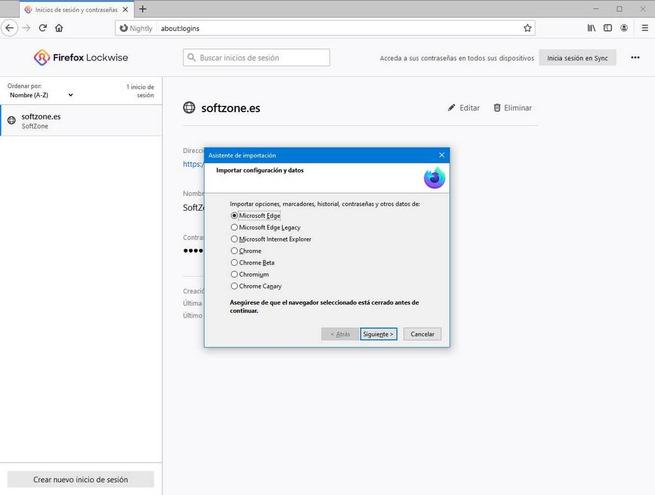
I tilfælde af at vi skal importere, ja eller ja, adgangskoder fra en CSV-fil, bliver vi nødt til at ty til tredjepartsværktøjer, der giver os mulighed for at gøre det, f.eks. ffpass .
Edge
Selvom den nye Edge er baseret på Chromium, er der ingen mulighed for at importere adgangskoder fra en CSV til browseren. Der er heller ikke noget flag, der tillader os at aktivere denne funktion.
Opera
Opera har denne funktion, ligesom Chrome. For at kunne bruge det bliver vi nødt til at aktivere det tilsvarende flag, ligesom i Google Chrome, og følge de samme trin i denne alternative browser.